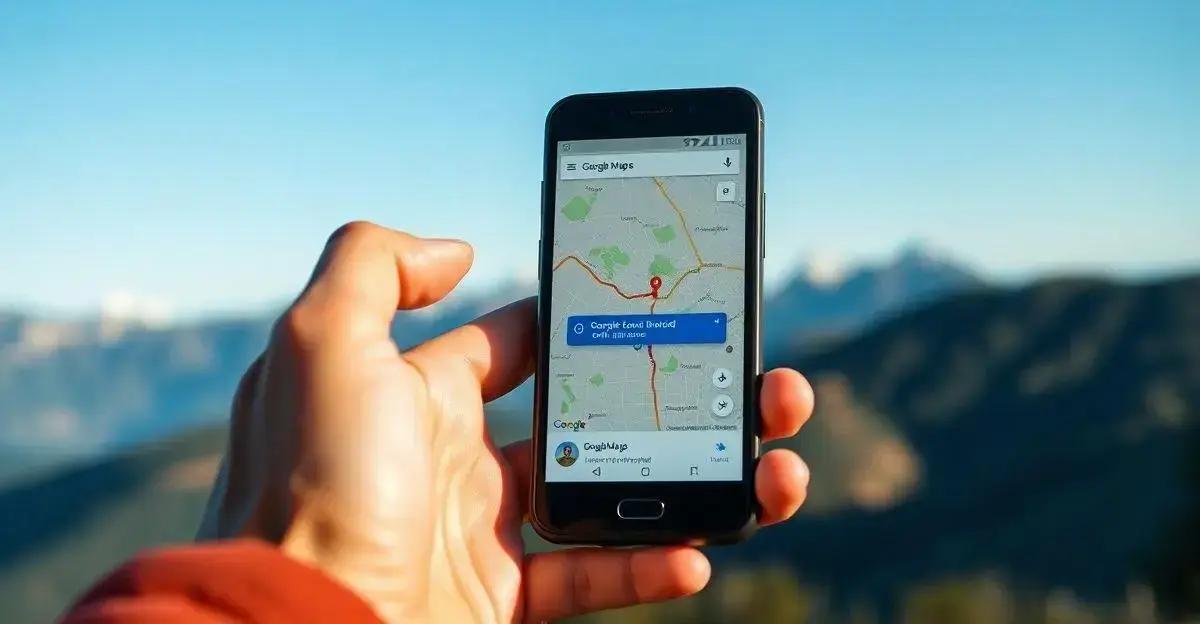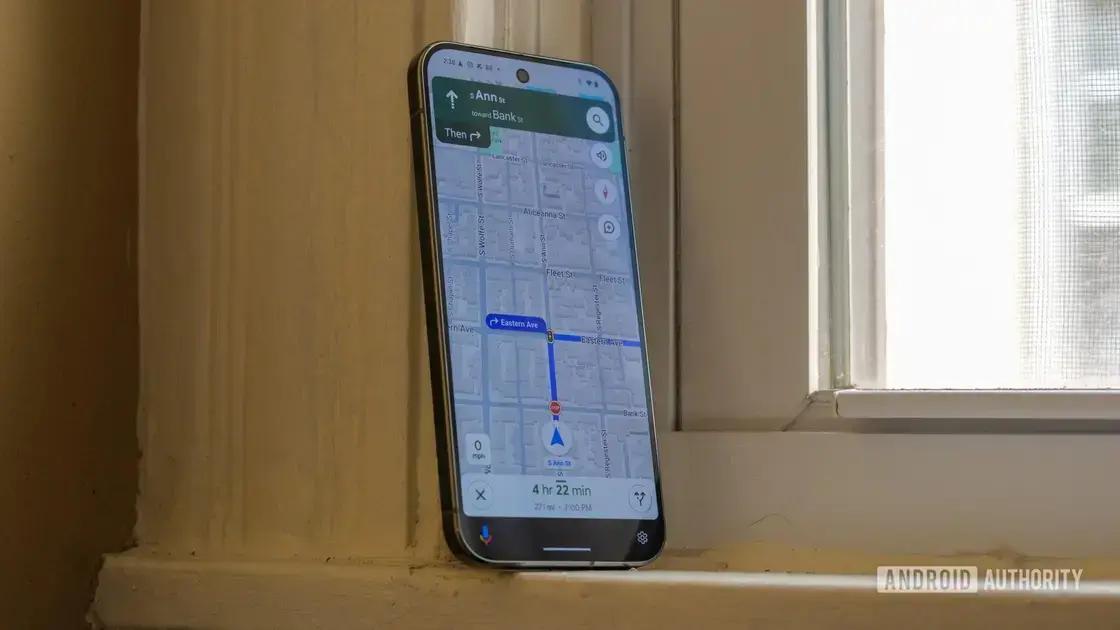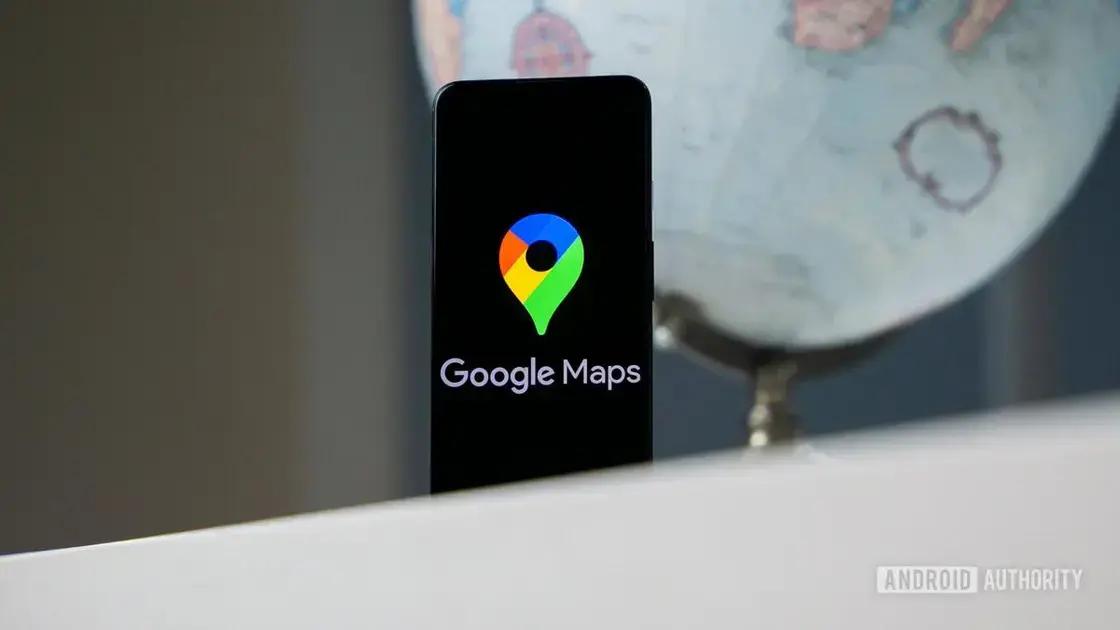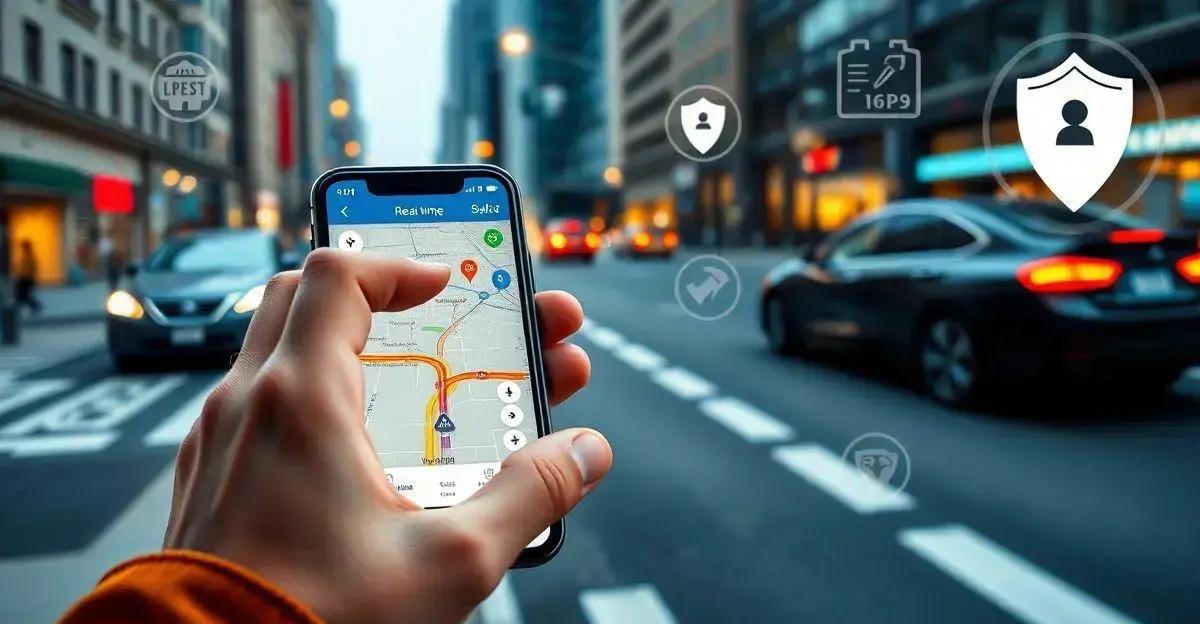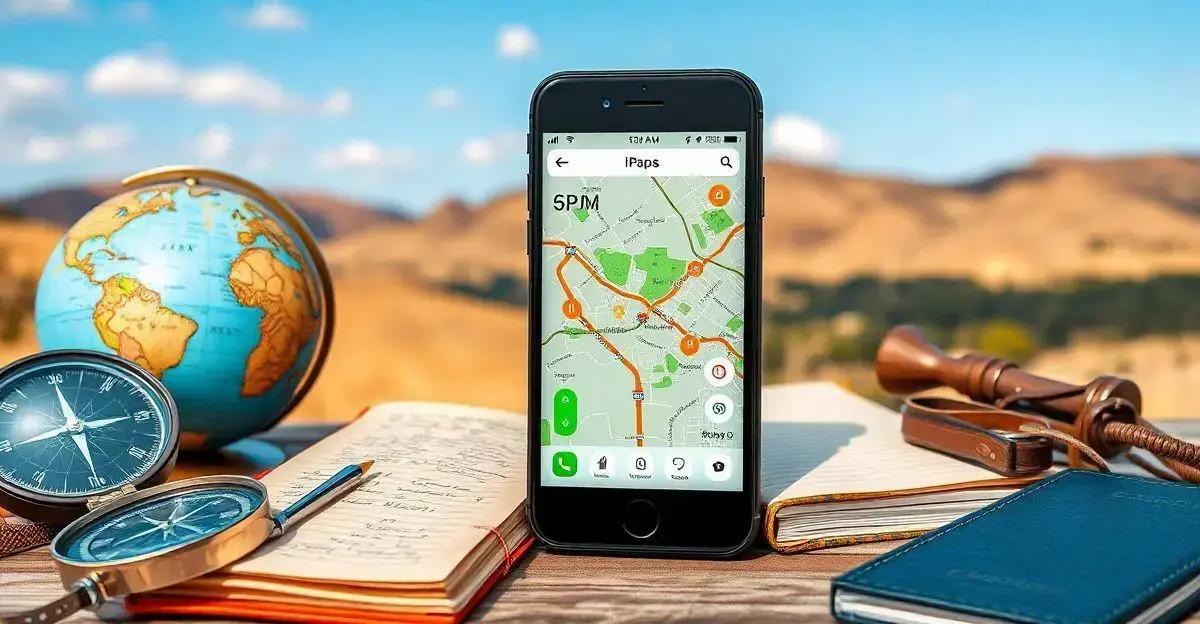Você já se encontrou perdido em algum lugar sem sinal de internet? Isso pode ser bem frustrante, não é mesmo? Para quem depende do Google Maps, saber como baixar rota no Google Maps pode ser uma verdadeira mão na roda. Neste guia, vamos explorar passo a passo como você pode fazer isso e garantir que nunca mais ficará sem direção, mesmo quando estiver offline. Vamos lá?
Por que baixar rotas no Google Maps?
Imagina que você está planejando uma viagem para um lugar incrível, como a Chapada Diamantina na Bahia, mas descobre que o sinal de internet é fraco ou inexistente em algumas áreas. Nessas horas, saber como baixar rotas no Google Maps pode salvar o dia!
Ao fazer isso, você garante que terá acesso às direções mesmo sem conexão à internet. Isso não só ajuda a economizar dados móveis, mas também oferece uma segurança extra, já que você não ficará perdido em locais desconhecidos.
Além disso, ter as rotas baixadas pode acelerar o tempo de carregamento do mapa, tornando sua experiência de navegação mais fluida e sem interrupções.
Então, baixar rotas é como ter um guia pessoal sempre à mão, pronto para te ajudar a explorar o mundo sem preocupações.
Passo a passo para baixar rotas no Google Maps
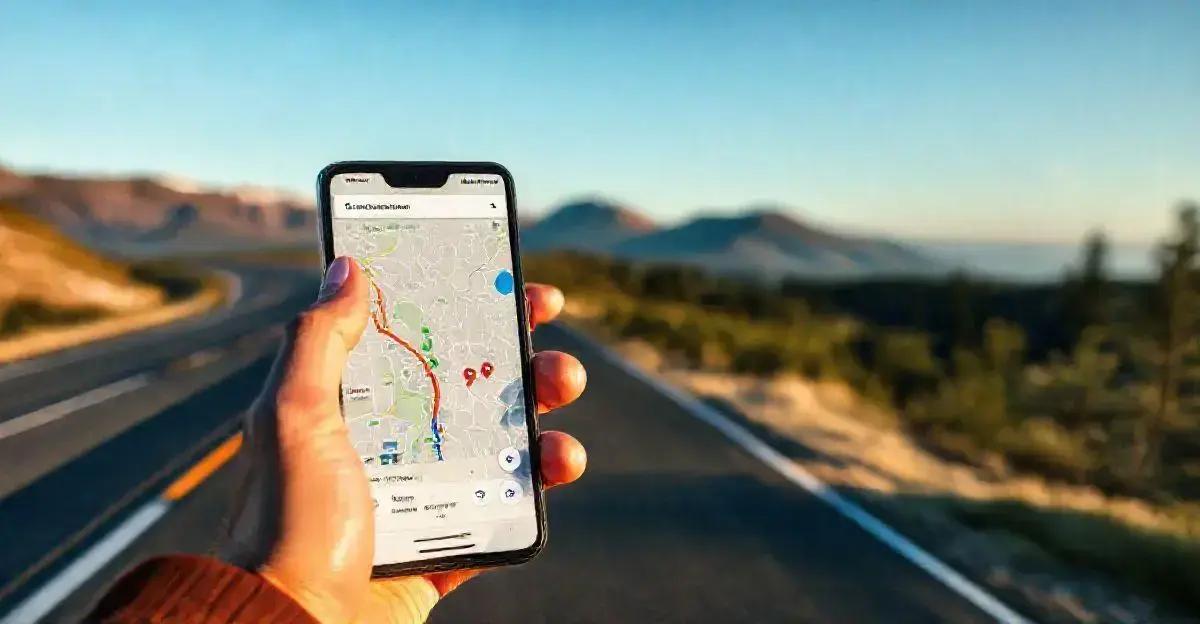
Baixar rotas no Google Maps é mais fácil do que parece e pode ser feito em poucos passos. Vamos ver como fazer isso em dispositivos Android e iOS:
1. Abra o Google Maps: Primeiro, certifique-se de que o aplicativo está atualizado para a versão mais recente.
2. Pesquise o destino: Digite o nome do lugar ou endereço que você deseja visitar na barra de pesquisa.
3. Selecione a área: Depois de encontrar o local, toque no nome ou endereço na parte inferior da tela. Isso abrirá mais informações sobre o lugar.
4. Baixar mapa offline: Toque na opção ‘Baixar’ ou ‘Download’, que geralmente aparece ao lado de um ícone de seta para baixo. Você pode ajustar a área que deseja baixar, ampliando ou reduzindo o zoom no mapa.
5. Confirme o download: Após ajustar a área, toque em ‘Download’ novamente para iniciar o processo. O mapa será salvo no seu dispositivo e poderá ser acessado offline.
Pronto! Agora você tem suas rotas salvas e pode explorar sem se preocupar com a conexão de internet. Lembre-se de que os mapas offline precisam ser atualizados periodicamente, especialmente se você planeja usá-los por muito tempo.
Dicas para gerenciar mapas offline
Gerenciar seus mapas offline no Google Maps é essencial para garantir que você sempre tenha as informações mais atualizadas e não ocupe espaço desnecessário no seu dispositivo. Aqui estão algumas dicas para te ajudar:
1. Atualize regularmente: Os mapas offline não se atualizam automaticamente. Para garantir que você tenha as informações mais recentes, vá até o menu ‘Mapas Offline’ no aplicativo e toque em ‘Atualizar’ ao lado dos mapas que você baixou.
2. Exclua mapas desnecessários: Se você não precisa mais de um mapa específico, é uma boa ideia excluí-lo para liberar espaço. No mesmo menu ‘Mapas Offline’, toque nos três pontinhos ao lado do mapa e selecione ‘Excluir’.
3. Gerencie o armazenamento: Se o seu dispositivo está ficando sem espaço, considere baixar apenas as áreas que você realmente precisa. Você pode ajustar o tamanho da área de download antes de confirmar o download.
4. Verifique o espaço disponível: Antes de baixar novos mapas, verifique o espaço disponível no seu dispositivo para evitar problemas durante o download.
5. Use o Wi-Fi para baixar: Sempre que possível, faça o download dos mapas enquanto estiver conectado a uma rede Wi-Fi para economizar seus dados móveis.
Com essas dicas, você poderá gerenciar seus mapas offline de maneira eficiente, garantindo que sempre terá acesso às rotas necessárias sem comprometer o desempenho do seu dispositivo.
Soluções para problemas comuns
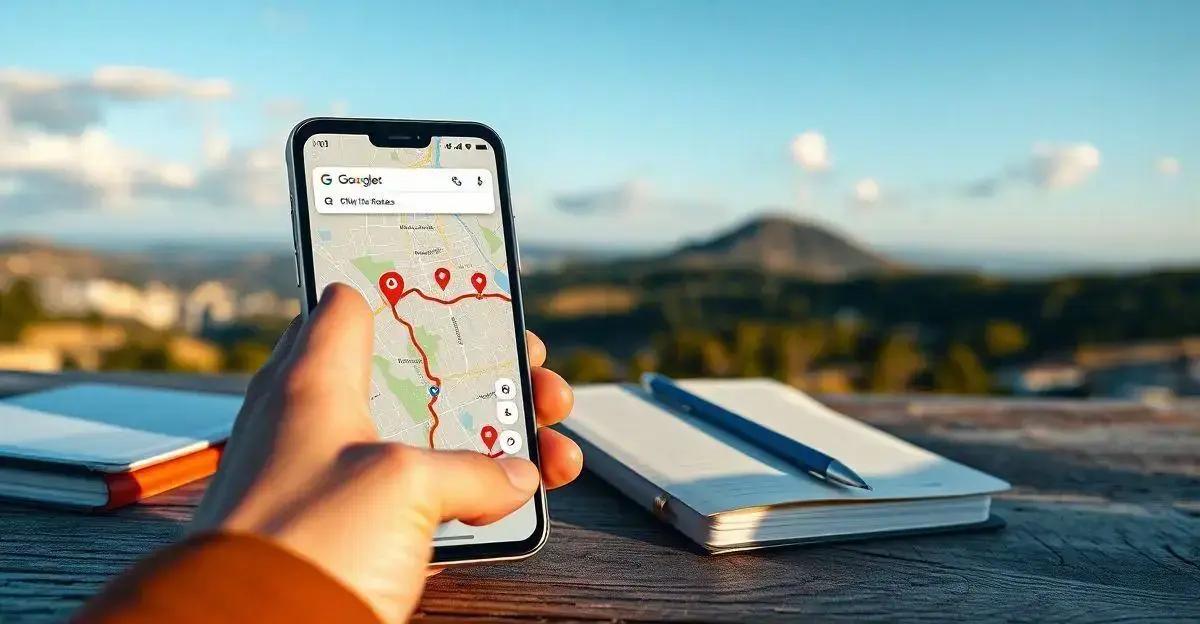
Mesmo os melhores aplicativos podem ter seus momentos de falha, e o Google Maps não é exceção. Aqui estão algumas soluções para problemas comuns que você pode encontrar ao tentar baixar rotas:
1. Falta de espaço no dispositivo: Se você não conseguir baixar mapas por falta de espaço, tente liberar memória excluindo arquivos ou aplicativos desnecessários. Outra dica é mover fotos e vídeos para a nuvem ou para um cartão de memória, se disponível.
2. Erro de download: Às vezes, o download pode falhar devido a uma conexão instável. Certifique-se de estar conectado a uma rede Wi-Fi forte e tente novamente. Reiniciar o aplicativo ou o dispositivo também pode resolver o problema.
3. Mapas desatualizados: Se o mapa offline não está atualizado, você pode enfrentar problemas de navegação. Vá até o menu ‘Mapas Offline’ e toque em ‘Atualizar’ para garantir que você tenha as informações mais recentes.
4. Problemas de sincronização: Se você usa o Google Maps em vários dispositivos, pode haver problemas de sincronização. Verifique se você está logado na mesma conta Google em todos os dispositivos e que a sincronização está ativada nas configurações do aplicativo.
5. Configurações de armazenamento: Algumas vezes, o aplicativo pode não estar configurado para armazenar mapas offline. Verifique as configurações de armazenamento dentro do Google Maps e ajuste conforme necessário.
Com essas soluções, você poderá resolver a maioria dos problemas que podem surgir ao usar mapas offline, garantindo uma navegação tranquila e sem estresse.
Explorando outros recursos do Google Maps
O Google Maps é mais do que apenas um aplicativo de navegação. Ele oferece uma variedade de recursos que podem facilitar sua vida de várias maneiras. Vamos explorar alguns desses recursos incríveis:
1. Street View: Quer dar uma espiadinha no seu destino antes de chegar lá? O Street View permite que você veja imagens em 360 graus de ruas e locais ao redor do mundo. É como fazer um passeio virtual antes de sair de casa.
2. Compartilhamento de localização: Está se encontrando com amigos ou familiares? Use o recurso de compartilhamento de localização para que eles saibam exatamente onde você está. Isso é especialmente útil em grandes eventos ou em lugares movimentados.
3. Informações sobre transporte público: Se você depende de ônibus, metrôs ou trens, o Google Maps pode fornecer horários, rotas e até mesmo alertas de serviço para ajudá-lo a planejar sua viagem com antecedência.
4. Locais favoritos e listas: Você pode salvar locais favoritos e criar listas personalizadas, como ‘Restaurantes para experimentar’ ou ‘Próximas viagens’. Isso facilita o acesso rápido a lugares que você adora ou deseja visitar.
5. Avaliações e fotos de usuários: Antes de visitar um novo lugar, confira as avaliações e fotos postadas por outros usuários. Isso pode te dar uma ideia melhor do que esperar e ajudar a tomar decisões informadas.
Explorar esses recursos pode transformar o Google Maps em uma ferramenta ainda mais poderosa, tornando suas viagens e explorações mais eficientes e agradáveis.
Agora que você descobriu como baixar rotas no Google Maps e explorou outros recursos incríveis do aplicativo, está pronto para qualquer aventura, seja ela urbana ou em meio à natureza.
Com mapas offline, você pode viajar sem se preocupar com a falta de sinal de internet, economizando dados e garantindo que nunca ficará perdido.
Além disso, ao gerenciar seus mapas de forma eficiente e conhecer as soluções para problemas comuns, você estará sempre preparado.
Funcionalidades adicionais
Não se esqueça de explorar funcionalidades como o Street View e o compartilhamento de localização, que podem tornar suas viagens ainda mais divertidas e seguras.
Então, pegue seu smartphone, baixe suas rotas e vá explorar o mundo com confiança!
Perguntas Frequentes sobre o Google Maps
Por que devo baixar rotas no Google Maps?
Baixar rotas no Google Maps permite que você navegue mesmo sem conexão à internet, economizando dados móveis e garantindo que você nunca ficará perdido, especialmente em áreas com sinal fraco.
Como posso baixar uma rota no Google Maps?
Para baixar uma rota, abra o Google Maps, pesquise seu destino, selecione a área desejada e toque em ‘Baixar’. Certifique-se de estar conectado a uma rede Wi-Fi para economizar dados.
Como gerenciar meus mapas offline?
Você pode atualizar, excluir e gerenciar seus mapas offline acessando o menu ‘Mapas Offline’ no aplicativo. Isso ajuda a manter as informações atualizadas e a liberar espaço no dispositivo.
O que fazer se eu tiver problemas ao baixar mapas?
Se enfrentar problemas, verifique o espaço disponível no dispositivo, certifique-se de estar em uma rede Wi-Fi estável e tente reiniciar o aplicativo ou o dispositivo.
Quais outros recursos o Google Maps oferece?
Além de navegação, o Google Maps oferece recursos como Street View, compartilhamento de localização, informações sobre transporte público e avaliações de usuários para enriquecer sua experiência.